Que vous soyez un enseignant, un étudiant, un vendeur ou une petite entreprise, les présentations vidéo avec vidéo incrustée ou superpositions vidéo seront des outils très utiles pour vous.
Nous savons qu'il n'est pas toujours possible de faire des présentations en direct et en personne, nous avons donc créé un moyen efficace pour vous d'établir une connexion en face à face avec les membres de votre public à distance.
Apparaissez à l'écran à côté du contenu de votre présentation en créant des présentations vidéo à l'aide de notre enregistreur de webcam en ligne. Nous allons explorer :
-
Pourquoi les présentations vidéo avec enregistreur webcam deviennent-elles plus populaires ?
-
Comment utiliser votre enregistreur de webcam au maximum de son potentiel
-
Comment créer une présentation vidéo à l'aide d'un enregistreur de webcam [guide étape par étape]

Pourquoi les présentations vidéo avec enregistreur webcam deviennent-elles plus populaires ?
Parfois, nous ne pouvons tout simplement pas être tous dans la même pièce à la fois. Horaires chargés, fuseaux horaires différents, difficultés de transport, etc. Les présentations vidéo avec un enregistreur de webcam peuvent éliminer le stress de ne pas pouvoir le faire en personne.
Non seulement les présentations vidéo sont plus rapides et plus rentables, mais elles constituent également une technique d'apprentissage préférée au sein de la communauté.
95 % des téléspectateurs déclarent retenir un message lorsqu'ils le regardent sous forme de vidéo, contre 10 % lorsqu'ils le lisent dans un manuel.
Les présentations vidéo réalisées avec un enregistreur de webcam sont des versions plus interactives et avancées des présentations Powerpoint standard. Gardez les téléspectateurs divertis, motivés, informés et laissez une impression durable.
Utilisez votre enregistreur de webcam au maximum de son potentiel
Même si vous ne présentez pas en personne, le contact visuel est tout aussi important ! En ajoutant une superposition vidéo d'enregistreur de webcam à votre présentation, vous aiderez les téléspectateurs à rester en contact avec vous via vos expressions faciales et votre langage corporel, rendant votre discours plus humanisé et mémorable. Les diapositives Powerpoint peuvent parfois devenir ennuyeuses et manquer d'engagement si elles ne sont pas exécutées correctement. Un enregistreur de webcam vous permet de créer une expérience virtuelle en face à face entre vous et les téléspectateurs. Cela augmentera la crédibilité et la confiance. Notre guide d'expert sur l'enregistrement de webcam peut vous aider davantage pour toutes vos requêtes d'enregistrement de webcam et de production vidéo.
Comment créer une présentation vidéo à l'aide d'un enregistreur de webcam [étape par étape]
Ce guide étape par étape convient aux petites entreprises, aux enseignants, aux étudiants ou aux vendeurs. Si vous présentez à distance, il s'agit du didacticiel idéal pour créer une présentation vidéo attrayante avec webcam.
Étape 1. Commencez par créer un compte Clipchamp
Connectez-vous à votre compte Clipchamp existant ou inscrivez-vous gratuitement.
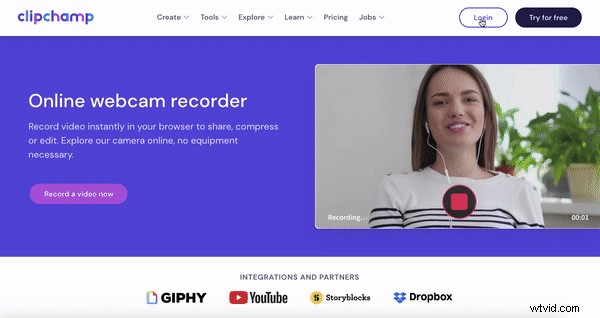
Étape 2. Créer des présentations vidéo avec un nouveau projet
Sélectionnez Créer une vidéo bouton sur la barre latérale gauche. Choisissez parmi les cinq formats vidéo différents et sélectionnez celui qui convient le mieux à votre projet. Nous vous recommandons d'utiliser notre écran large 16:9 rapport pour une présentation vidéo. Le format d'écran large 16:9 convient au téléchargement sur YouTube, Vimeo et d'autres plateformes de partage de vidéos.
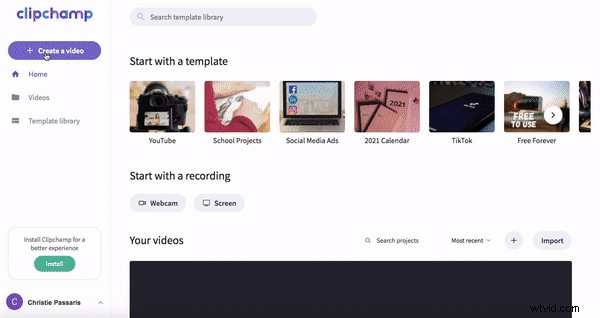
Étape 3. Ajoutez votre présentation vidéo
Cliquez sur Parcourir les fichiers ou les Médias pour ajouter votre présentation vidéo dans votre bibliothèque. Votre présentation peut être faite avec n'importe quel programme que vous souhaitez, mais doit être enregistrée en tant que fichier MP4. Sélectionnez votre présentation vidéo et cliquez sur Ouvrir. Votre présentation apparaîtra maintenant dans votre bibliothèque. Glisser-déposer votre présentation sur la chronologie.
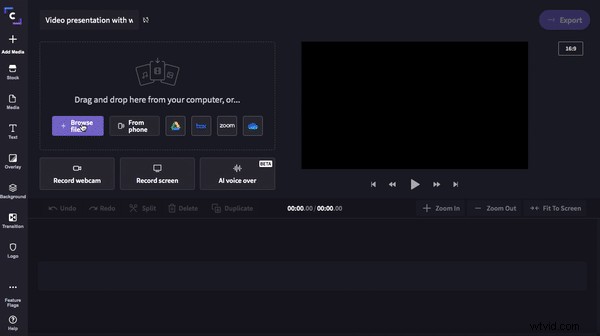
Étape 4. Comment enregistrer une vidéo sur la webcam Mac
Tout d'abord, divisez l'écran de votre ordinateur en deux afin de pouvoir visualiser votre présentation et votre éditeur vidéo ou imprimez vos diapositives de présentation afin de savoir ce que vous voulez dire.
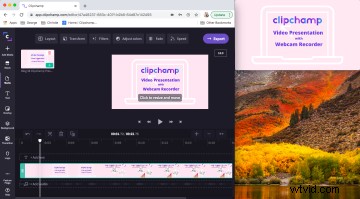
Cliquez sur Ajouter un média puis cliquez sur Enregistrer la webcam. L'enregistreur de webcam s'ouvrira automatiquement. Cliquez sur le enregistrement rouge bouton pour démarrer l'enregistrement de la webcam et créer votre superposition vidéo. Cliquez sur le même bouton (il est maintenant transformé en un cercle violet avec un carré à l'intérieur) pour arrêter l'enregistrement. Si vous rencontrez des difficultés, rendez-vous sur notre tutoriel plus détaillé.
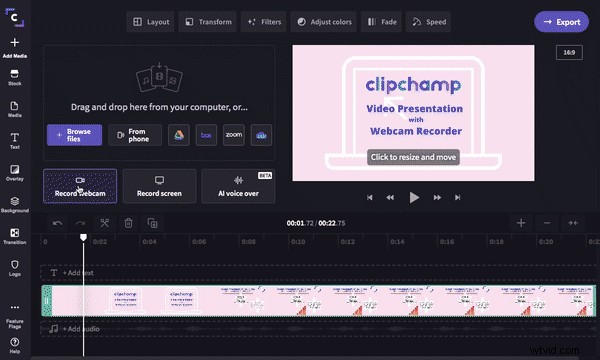
Une fois que vous êtes satisfait de l'enregistrement de votre webcam, deux options apparaîtront. Reprendre l'enregistrement ou Ajouter au projet. Cliquez sur Ajouter au projet et votre superposition vidéo apparaîtra dans votre vidéothèque. Une sauvegarde automatique apparaîtra sur votre écran, vous donnant la possibilité de sauvegarder votre nouvel enregistrement vidéo sur votre ordinateur.
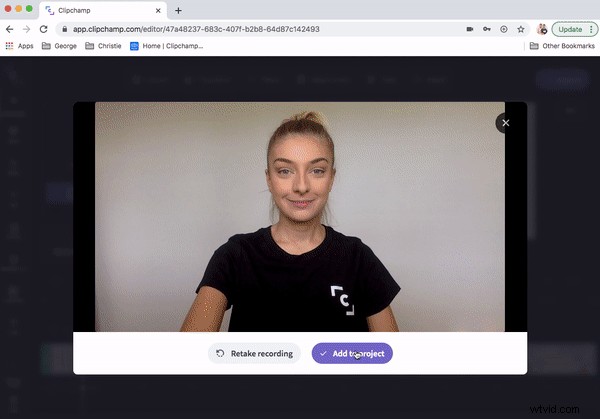
Ce logiciel et ce processus d'enregistrement de webcam sont exactement les mêmes pour les utilisateurs Mac et Windows.
Étape 5. Comment superposer une vidéo sur une vidéo
Glisser-déposer la vidéo de votre webcam sur votre chronologie au-dessus de votre vidéo de présentation. Vous avez maintenant créé une superposition vidéo ou image dans l'image. Cliquez sur l'aperçu vidéo et quatre points blancs sur chaque coin apparaîtront. Cliquez et faites glisser les points blancs pour réduire la taille de votre vidéo. Vous pouvez également déplacer votre vidéo librement sur l'écran et la placer là où elle n'interférera pas avec la présentation. Votre présentation vidéo aura maintenant de la vidéo et de l'audio.
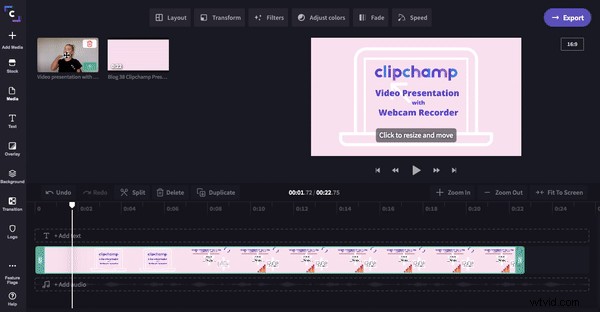
Si vous souhaitez plus d'informations sur l'image dans l'image, consultez notre blog Comment créer des vidéos d'image dans l'image.
Étape 6. Enregistrez votre présentation vidéo avec une nouvelle superposition vidéo
Montage vidéo terminé ? Il est maintenant temps d'enregistrer et d'exporter votre présentation vidéo. Cliquez sur le bouton violet Exporter bouton dans le coin supérieur droit de l'éditeur vidéo. Un écran détachable apparaîtra. Cliquez sur 720p et compression pour la vitesse d'envoi la plus rapide tout en restant de haute qualité. Votre présentation vidéo peut être facilement partagée avec de l'audio et de la vidéo par e-mail, sur les réseaux sociaux, via des liens intégrés ou des liens visibles.
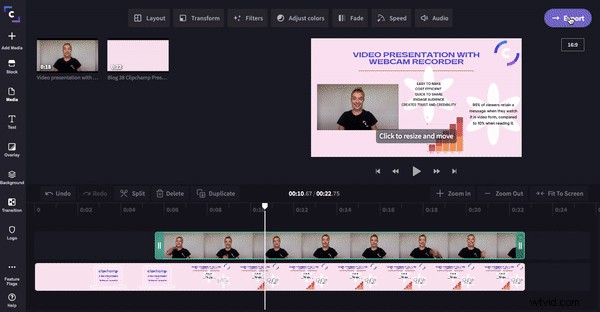
C'est un emballage !
Vous devriez maintenant être en mesure de créer des présentations vidéo attrayantes avec votre webcam. Si vous recherchez plus d'idées de présentation vidéo ou de modèles de présentation vidéo, rendez-vous sur notre bibliothèque de modèles avec des milliers de modèles prêts à l'emploi parmi lesquels choisir. Bonne édition !
